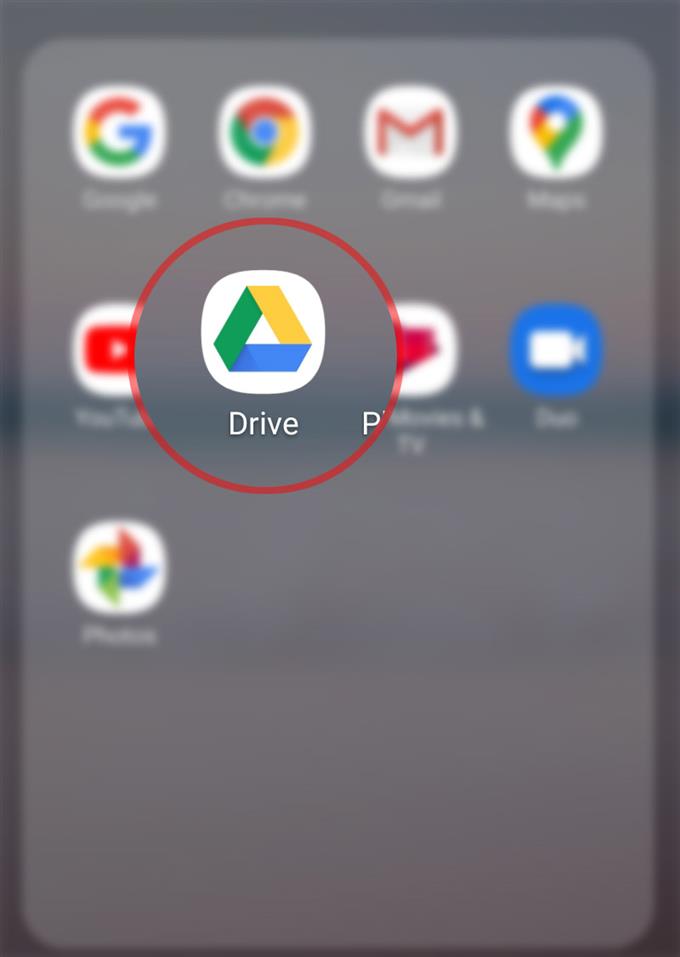Google Drive’ın neden aniden yeni Galaxy S20 cep telefonunuzda çalıştığını veya çalışmadığını mı merak ediyorsunuz? Öyleyse, uygulamanın önbelleğini temizlemek yardımcı olabilir. Galaxy S20’de Google Drive önbelleğini temizleme hakkında hızlı bir kılavuz.
Bu dosyalar, uygulama çevrimdışı kullanıldığında hayati bir rol oynar. Örneğin, tarayıcı uygulamalarındaki önbelleğe alınmış web sayfaları, çevrimdışı olsalar bile bir sitede gezinmenizi sağlar. Uygulama önbelleğini depolamak bazı faydalar sağlarken, özellikle çok fazla önbellek biriktiğinde de bazı sorunlar yaratabilir. Bu, uygulamaların aniden yanlış davranması veya çalışmayı durdurmasıdır.
Böyle bir ikilemi önlemek için, zaman zaman uygulama önbelleğinin temizlenmesi de önerilir. Bu yazıda, İnternet devinin Drive adı verilen kullanışlı platformlarından birinden önbelleğe alınmış dosyaları temizleme işleminde size yol göstereceğim. Daha ayrıntılı talimatlar için okumaya devam edin.
Galaxy S20’de Google Drive önbelleğini temizlemek için kolay adımlar
Gerekli Zaman: 7 dakika
Aşağıdaki adımları uyguladığınızda önbellek Galaxy S20’nin Google Drive uygulamasından temizlenir. Ekran görüntüleri biçimindeki görsel sunumlar da sağlandığından, bu basit bir süreç olmalıdır..
- Google klasörünü aç.
Genellikle Uygulamalar görüntüleyicideki diğer uygulama kısayolları arasında sıralanmıştır.
Uygulama görüntüleyiciye erişmek için Ana ekranın altından hızlıca yukarı kaydırmanız yeterlidir.
Google klasörünün içinde başka alakalı uygulamalar var.
- Drive simgesini bulun ve dokunun.
Bunu yaptığınızda Google Drive uygulaması başlatılır.

- Drive uygulaması ana ekranında gezinme / menü simgesine hafifçe vurun.
Ana ekranın en sol üst köşesinde bulunan üç yatay çizgi figürüyle temsil edilir.
Listesi sürücü seçenekler ve ayarlar daha sonra.
- Aşağı kaydırın ve Ayarlar’a dokunun.
Drive depolama alanı, bildirimler, tema ve diğer ilgili işlevler için ayarlar bir sonraki gösterilecek.

- Belgeler önbelleği bölümüne ilerleyin ve Önbelleği temizle’ye dokunun.
Bunu yaptığınızda, önbelleğe alınmış tüm dokümanlar Google Drive’dan silinecek.

- Açılır mesajı okuyup gözden geçirin, ardından onaylamak için Tamam’a dokunun.
Google Drive’daki doküman önbelleği silinecek.

Araçlar
- Android 10, Bir UI 2.0 ve üstü
Malzemeler
- Galaxy S20, Galaxy S20 Artı, Galaxy S20 Ultra
Google Drive’ın önbellek boyutu da belirli bir miktara ayarlanabilir. Bunu yapmak için, Sürücü Ayarları menüsünden Önbellek boyutu seçeneğini kullanabilirsiniz. Önbellek boyutu sınırı 100 MB ile 1000 MB arasındadır. İstediğiniz boyut sınırını, üzerine dokunarak işaretlemeniz yeterlidir..
Uygulama önbelleğini temizlemek, Galaxy S20’nizdeki depolama alanını boşaltmanın bir yoludur. Bu, genellikle cihazınızdaki depolama alanı zaten azalmışsa gereklidir. Depolama yönetimi, telefonunuzun optimum performansını sağlamak için gereklidir.
Ve bu eğitimdeki her şeyi kapsar. Yeni Samsung Galaxy S20 akıllı telefonunuzdan en iyi şekilde yararlanmanıza yardımcı olacak daha kapsamlı eğitimler, ipuçları ve püf noktaları için lütfen haberdar olun.
Ayrıca, Youtube kanalı daha fazla akıllı telefon video eğitimi ve sorun giderme kılavuzu görüntülemek için.
AYRICA OKUYUN: Galaxy S20’de Erişim Noktası Adları (APN) Ayarlarını Sıfırlama